Funkcja menedżera profili umożliwia kontrolę i zarządzać użytkownikami Chrome. Można to włączyć za pomocą zaawansowanych opcji Chrome zwanych Flagami. Aby uzyskać więcej funkcji flag, kliknij tutaj. Czytaj dalej ten post, aby dowiedzieć się o Menedżerze profili i jego funkcjach.
- Uruchom Google Chrome. Wpisz następujące polecenie w pasku wyszukiwania.
chrome://flagi/

- Przewiń w dół, aby znaleźć Włącz nowy system zarządzania profilami opcja. Lub naciśnij Ctrl + F Klucze. Uruchamia pasek wyszukiwania w prawym górnym rogu okna. Rodzaj nowy system zarządzania profilami na polu.

- W rozwijanym menu poniżej zostałaby ustawiona opcja domyślna. Zmień to na Włączone.

- Kliknij na Uruchom ponownie teraz przycisk.

Zmiany zaczną obowiązywać po ponownym uruchomieniu.
- Jeśli chcesz wyłączyć tę opcję, w rozwijanym menu wybierz Niepełnosprawny.
Teraz, jeśli masz wielu użytkowników, którzy często korzystają z Chrome, możesz ustawić różne profile dla każdego z nich. W ten sposób mogą przeglądać jako różni użytkownicy bez wzajemnego zakłócania zakładek lub innych szczegółów konta.
Oto jak dodać nowego użytkownika do Chrome.
Dodaj/usuń nowego użytkownika w Google Chrome
- Kliknij na Ikona hamburgera w prawym górnym rogu Chrome.

- Kliknij Ustawienia.

- Przewiń w dół, aby znaleźć Ludzie opcja. Możesz także wyszukiwać w pasku wyszukiwania u góry strony Ustawienia. Kliknij Dodaj osobę.
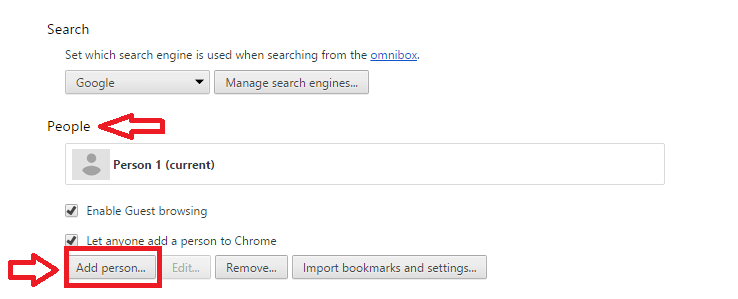
- Wybierz dowolną ikonę lub zdjęcie z konta Google. Dać Nazwa dla użytkownika. Zaznacz pole przeciwko Utwórz skrót na pulpicie dla tego użytkownika. Kliknij Dodaj.

Poniższy obrazek pokazuje, jak wyglądają skróty na pulpicie. Następnym razem, gdy będziesz musiał uruchomić, jak ta osoba mówi Ninja, po prostu kliknij odpowiednią ikonę.

- Jeśli chcesz usunąć osobę, umieść kursor myszy nad osobą, którą chcesz usunąć. „x” będzie widziany. Kliknij na to.

- Następnie kliknij Usunąć.

Gdy usuniesz osobę, wszystkie powiązane z nią dane zostaną utracone. Obejmuje to zakładki, historię itp. Więc używaj go mądrze. Możesz także przeglądać jako gość. W ten sposób Twoja historia przeglądarki nie będzie widoczna, ale Twoje pliki do pobrania zostaną zapisane.


